
Obsah:
- Autor John Day [email protected].
- Public 2024-01-30 12:01.
- Naposledy zmenené 2025-01-23 15:06.

Takže sa pichám do svojho dell dimenzie 5000 a rozhodujem sa, čo mám urobiť, aby som vykonal aktualizácie, pretože procesor je taký rýchly a dell mobos nie sú pretaktovateľné ani také premenlivé.
Rukou som si spálil masívny chladič CPU a uvedomil som si, že celý počítač je skutočne horúci. Po rýchlom a technickom teste prúdenia vzduchu (prilepením rúk na rôzne miesta) som zistil, že jediný masívny ventilátor vpredu nie je. Na vytlačenie dostatočného množstva vzduchu zo zadných prieduchov je našťastie vo vnútri všetko čisté, pretože ventilátor sa ťahá z predného otvoru, ktorý je šesť palcov od podlahy, a nie z bežných podlahových.
Krok 1: Nástroje a materiály

Budete potrebovať:
Jeden 10 alebo 12 cm ventilátor, vybral som jeden zo starého zdroja, ale ak ho chcete ovládať, zaobstarajte si inteligentného ventilátora, zistil som, že nie je žiadny citeľný rozdiel v hluku a počas normálnej prevádzky je tichší, pretože masívny ventilátor na vpredu nejde na plné obrátky. Pár nožníc na drôt alebo molexový zdvihák, musel som použiť nožnice na drôt, pretože som nemal k dispozícii žiadne zdviháky, aby sa zmestili do náhradného. Nejaká páska alebo zmršťovadlo na izoláciu drôtov …
Krok 2: Otvorte ich

Je to veľmi jednoduché, vyberte počítač a uvoľnite ho na oboch stranách. Teraz potiahnite rukoväť na zadnej strane dozadu, rovno dozadu, pri poslednom bite narazíte na malý odpor, potiahnite ho späť a na stranu prípad sa hneď objaví, jednoducho mŕtvy.
Krok 3: Pridanie nášho fanúšika


Teraz budete môcť vidieť veľký čierny tunelový box s obrovským chladičom, toto je naša problémová oblasť, avšak pridanie ventilátora na jeho koniec by spôsobilo problém a možno by problém nevyriešil, pretože hneď za ním je chladič, ktorý je úprimne príliš malý na čip, na ktorom je, skombinujte to s tým, že v tieni väčšieho chladiča prúdi málo vzduchu.
Pokiaľ skutočne nepotrebujete odstrániť čierny vzduchový box, nemali by ste to robiť, je k nemu pripojený chladič CPU a po odstránení naň budete musieť znova použiť tepelnú zmes. Na referenciu sa škatuľka vyberie odskrutkovaním dvoch skrutiek s hviezdicou v blízkosti prednej časti škatule a potom sa zavesí dozadu k vám a vyskočí. Zadná mriežka je relatívne čistá a bez prekážok a je dobrým miestom pre ventilátora. Keďže je hlavným výstupom vzduchu, v zásade rozširujeme pôvodný systém bez zásadnej zmeny charakteristík prúdenia vzduchu. Ak v tomto mieste máte niekoľko klipov na ventilátory, ktoré by bolo možné použiť na pripevnenie ventilátora k mriežke, navrhoval by som ich použiť. Ak nie, budete používať rovnakú rýchlu a špinavú metódu, akú som urobil, urobené správne, je to úplne bezpečné a veľmi flexibilné. Predtým, ako sa dotkneme čohokoľvek vo vnútri puzdra, aj keď sa potrebujeme uzemniť, sa skôr dotknem medeného potrubia na blízkom radiátore a znova na ráme skrinky, aby som sa ubezpečil, že som úplne uzemnený. Akonáhle ste bezpečne uzemnení, vezmite si drôt a uviažte uzol na jednom konci, zvyšok prevlečte otvorom vo ventilátore a preveďte slučku naprieč a späť cez ďalší otvor a cez mriežku, pevne ho ťahajte, keď pôjdete, posledný roh, ktorý potrebujete zaistiť, potiahnite ho cez gril a vložte do neho očko a uviažte uzol na gril.
Krok 4: Zapojenie…

Na zapojenie ventilátora budeme potrebovať konektor molex, v ktorom nič nie je, našťastie by nad veľkým chladičom, na ktorý sme sa pozerali, mal visieť jeden.
Ak máte konektor, práca je hotová. Ak nie, budete musieť buď predĺžiť vodiče ventilátora spájkovaním niektorých drôtov, ak spájkujete niektoré drôty, nezabudnite použiť tepelne zmršťovaciu fóliu alebo pásku na izoláciu spojov, v prípade, že zasiahnu mobo a spôsobia skrat a možné zničenie v počítačoch rozmrznuté vnútornosti. Pripojte a vyskúšajte, či je v prevádzke, aby ste zistili, ako čo najviac využiť jeden ventilátor. Všetky tieto úpravy som vykonal pri spustenom počítači. Nemusíte riskovať, pretože som v tejto záležitosti urobil hlúpe veci..
Krok 5: Zatvorte 'Er Up a uvidíte rozdiel

Ak chcete puzdro zavrieť, jednoducho nasaďte spodnú časť bočného panelu na malý záves ako hrbole, otočte ho a zatlačte do polohy, ak zistíte, že sa zasekne na uzamykacích mechanizmoch, jednoducho potiahnite otváraciu rukoväť dopredu a dozadu jednou rukou a pritlačte ho na miesto, je niekedy trochu neohrabané, aby ste sa vrátili späť, takže si urobte čas a nič nevnucujte.
Výsledky boli obrovské rozdiely … Teploty pevných diskov sa znížili zo 69 ° C na 48 ° C, čo je veľká nádoba, pretože sú pod veľkým tunelom ventilátora a zaisťujú minimálne chladenie a veľké množstvo tepla, v závislosti od použitia sa teplo procesora znížilo o 4. -9 ° C, čo je veľmi dobré a rýchlosť už nesedela o 334 MHz pod špecifikáciou, čo je pekné vedieť. Ďalším krokom bude rozšírenie pomerne neadekvátnych 512 MB pamäte RAM a zvýšenie na 4 GB, výmena jednotky pevného disku a pridanie televíznej karty a niekoľkých interných slotov USB, aby sa trvalo zapojené periférie nedostali do cesty.
Odporúča:
Paralelný obvod pomocou chyby obvodu: 13 krokov (s obrázkami)

Paralelný obvod pomocou chyby v obvode: Chyby v obvode sú jednoduchým a zábavným spôsobom, ako zoznámiť deti s elektrickou energiou a obvodmi a prepojiť ich s osnovami založenými na STEM. Táto roztomilá chyba obsahuje skvelú jemnú motoriku a kreatívne remeselné schopnosti, prácu s elektrickou energiou a obvodmi,
Detekcia a alarm chyby tepelného čerpadla ESP8266, Openhab, telegram, batéria napájaná MQTT: 5 krokov

Detekcia a alarm chýb tepelného čerpadla ESP8266, Openhab, telegram, napájanie z batérie MQTT: Moja tepelná pumpa na vykurovanie domu a vody občas objaví chybu. Túto chybu si nemožno ľahko všimnúť, pretože na nej nie je červené svetlo alebo niečo iné, iba malé „P“na malej obrazovke LCD. Preto som urobil tento detektor, aby zistil chybu a
Ako opraviť samostatne sa pretínajúce chyby T-spline vo Fusion 360: 8 krokov

Ako opraviť automaticky sa prelínajúce chyby T-spline v službe Fusion 360: Či už ste importovali model T-spline z iného programu, alebo sa pokúšate previesť svoju vytvarovanú formu na pevné telo, získate „self-intersecting t“„chyba spline“môže byť veľmi frustrujúce. Prvá vec, ktorú by ste mali pochopiť, je to, čo
Veža-obrana-versus-chyby: 14 krokov
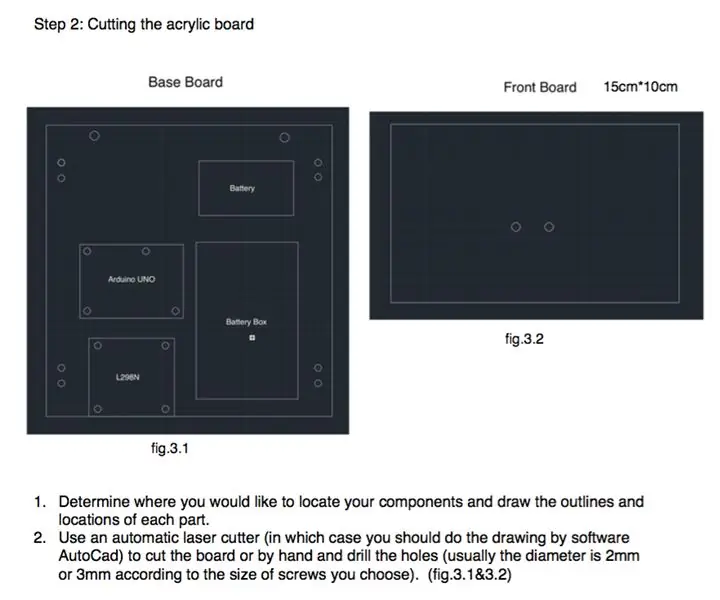
Tower-Defense-Versus-Bugs: (1) Univerzita a kurz Úvod Sme skupina CIVA (C pre spoluprácu, I pre inováciu, V pre hodnotu a A pre ocenenie) zo Šanghajského spoločného inštitútu Jiaotong University (JI). (Obrázok 1 ) Na obrázku 2 sú prvým riadkom zľava doprava Chen Jiayi, Shen Qi
Oprava a generálna oprava uzávierky Olympus Pen-EE: 16 krokov

Oprava a generovanie opravy uzávierky Olympus Pen-EE: Olympus Pen-EE, približne od roku 1961, je možné opatrne rozobrať, vyčistiť a prepracovať a znova zložiť bez veľkého rizika straty akýchkoľvek častí alebo poškodenia čohokoľvek vo vnútri-ak ste šikovní Stabilný a trpezlivý a máte ten správny nástroj
